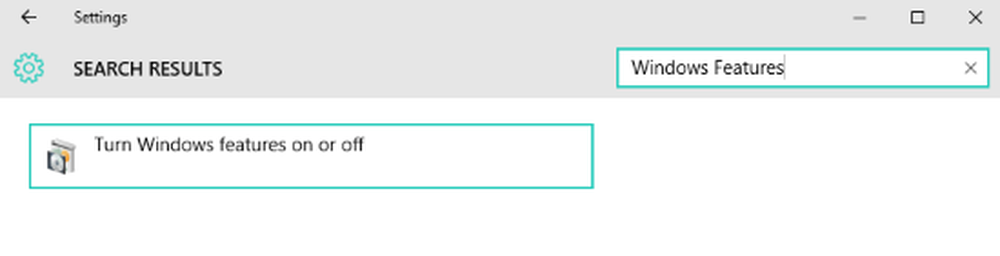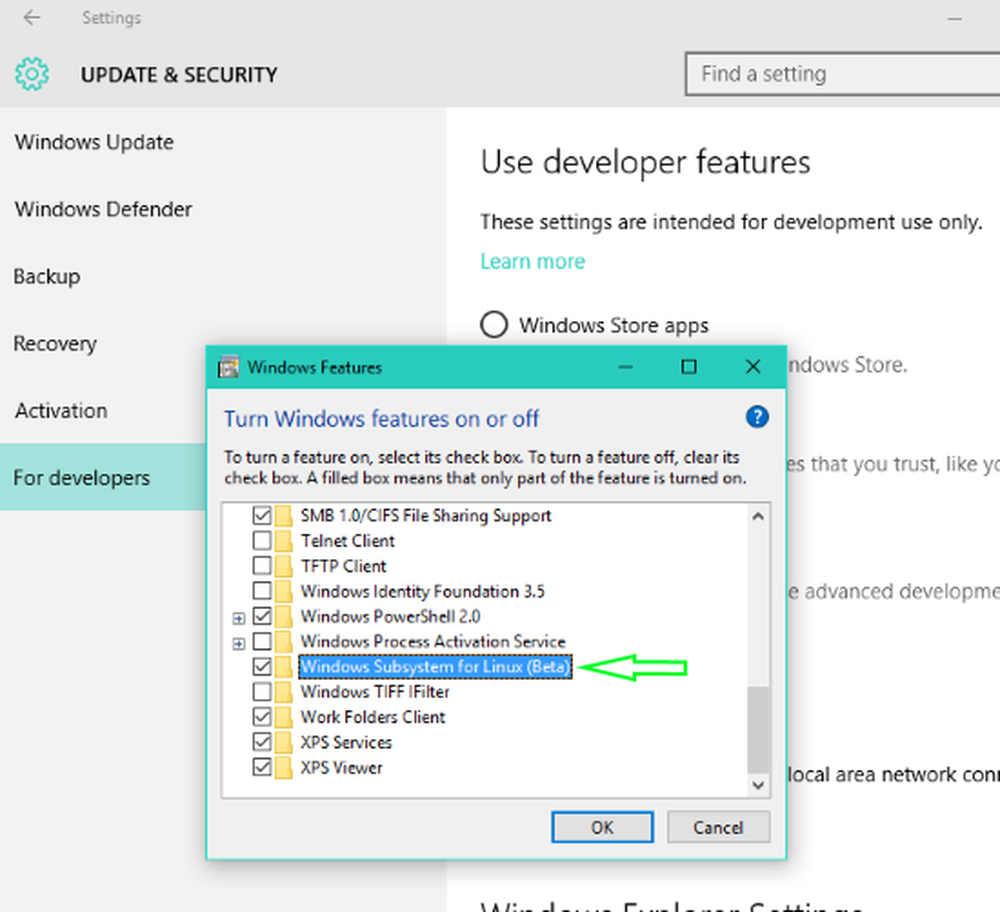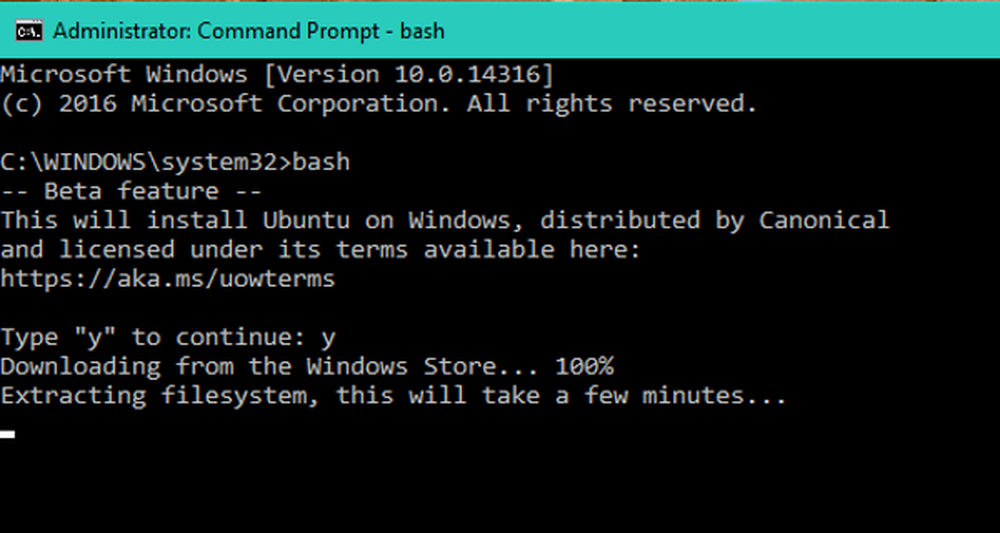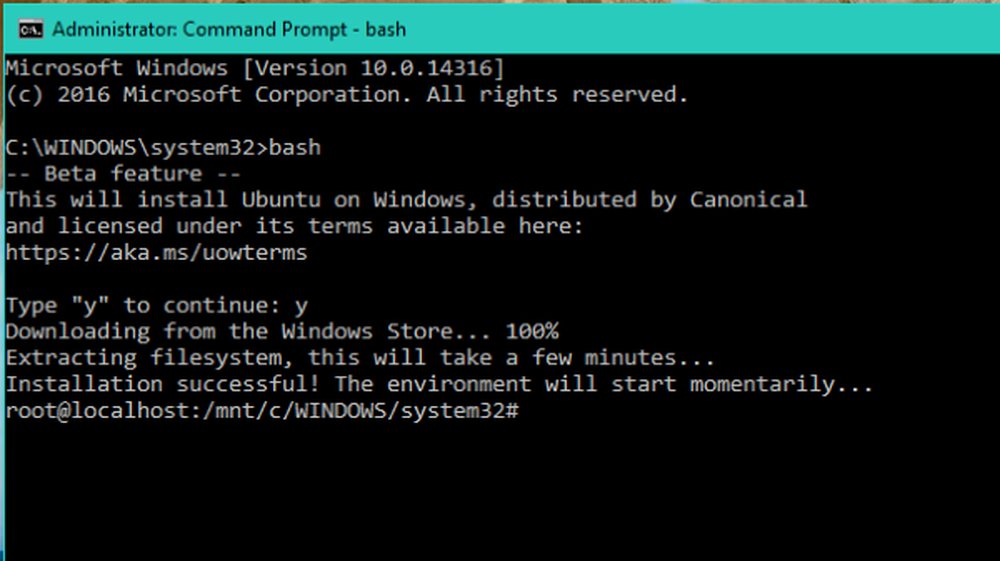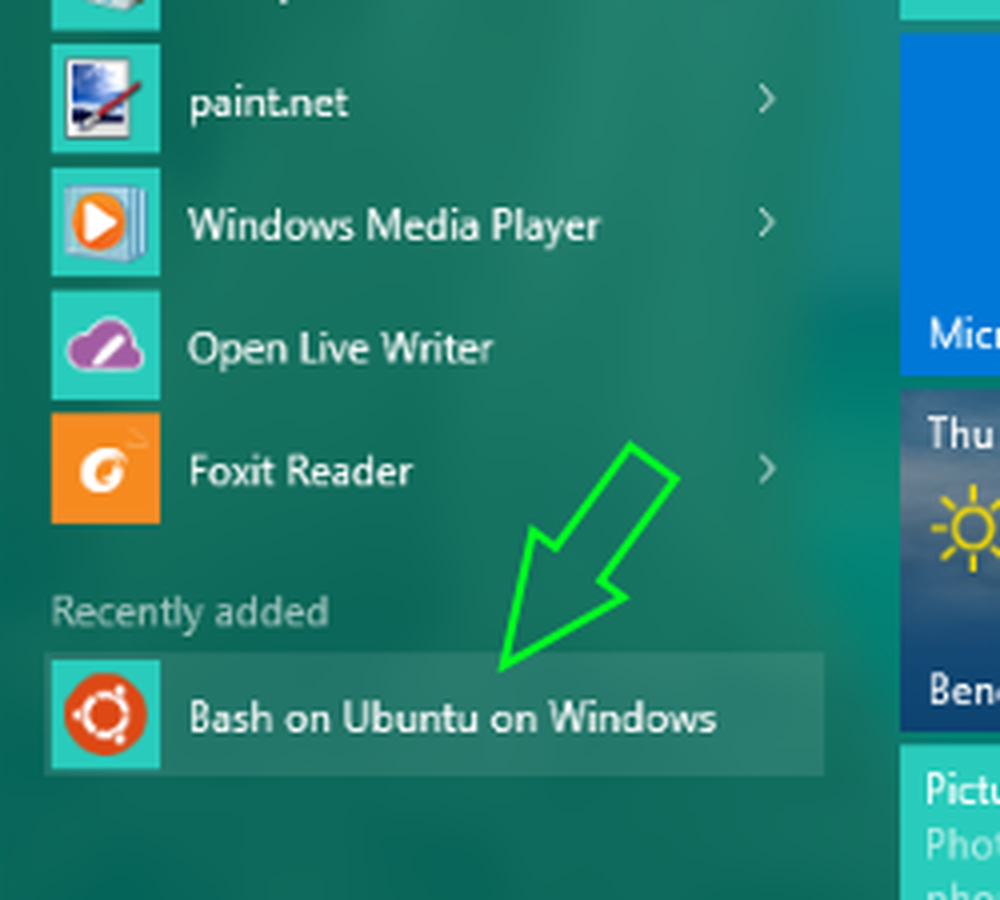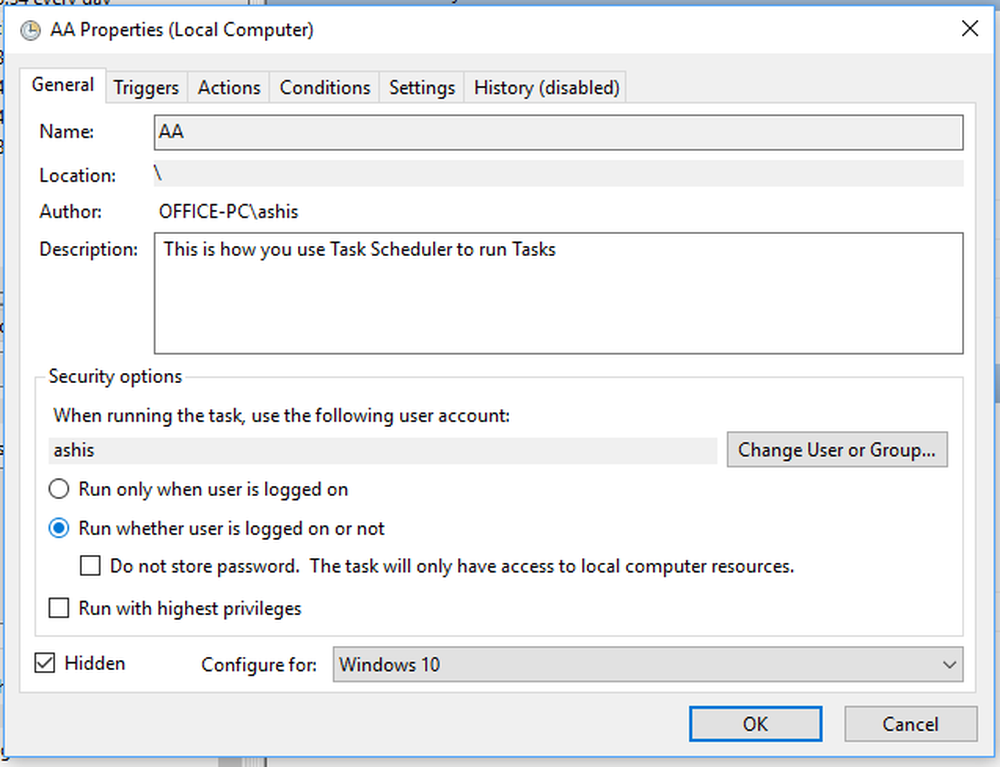Cum se execută Bash pe Ubuntu pe Windows 10

Înainte să vedem cum să facem asta rulați Bash pe Ubuntu pe Windows, iată un pic pe pas uimitor de către Microsoft pentru a integra modul de utilizare Linux și instrumentele sale în sistemul de operare Windows. Cine ar fi crezut că ar fi difuzat Bash nativ direct pe Windows.
La începutul ciclului Windows 10, Microsoft a deschis o pagină vocală de utilizator și a început o conversație despre linia de comandă Windows. Ei au întrebat comunitatea ce le place despre linia de comandă Windows și ce caracteristici ar dori să vadă în linia de comandă Windows.
Mulți din comunitate au răspuns că ar dori să vadă unele îmbunătățiri ale liniei de comandă Windows. Unii alții au spus că ar dori să aducă instrumente Windows / Unix în Windows. Așa cum lucrăm cu unelte open-source pe Windows este adesea o luptă utilizatorii au spus că ar dori Microsoft să facă mai ușor să utilizeze aceste instrumente pe Windows.
Ascultând vocea comunității, Microsoft a îmbunătățit primul CMD, PowerShell și multe alte instrumente de linie de comandă Windows și, în al doilea rând, a făcut ceea ce a fost de necrezut câțiva ani în urmă. Microsoft a decis să adauge real, nativ Bash și cu ea sprijin pentru Instrumente pentru linia de comandă Linux care rulează direct pe Windows într-un mediu care se comportă ca Linux! Nu este nici un VM, ci adevăratul Linux pe Windows.
Subsistemul Windows pentru Linux
Pentru aceasta, Microsoft a construit o nouă infrastructură în Windows - Subsistemul Windows pentru Linux (WSL) pe care se execută o imagine autentică a modului de utilizare Ubuntu oferită de partenerul său Canonic, creatori de Ubuntu Linux.
Acest lucru va face dezvoltatorii Windows mult mai productivi și vor folosi aceste instrumente mult mai bine. Și aceasta va fi o soluție solidă, fiabilă și stabilă pe termen lung.
Iată ce Mark Shuttleworth, fondatorul Canonical, a spus:
"În călătoria noastră de a aduce software-ul liber celui mai larg public posibil, acest moment nu este un moment pe care l-am fi putut prezice. Cu toate acestea, suntem încântați să rămânem în spatele Ubuntu pentru Windows, angajați să răspundem nevoilor dezvoltatorilor de Windows care explorează Linux în acest nou mod uimitor și sunt încântați de posibilitățile pe care le-a generat această schimbare neașteptată de evenimente ".
Ce este Bash în Linux
Pentru cei care nu știu, shell-ul Bash sau Bourne Again este un program GNU Linux Shell standard.
Potrivit Wikipedia, Bash este o coajă Unix și un limbaj de comandă pentru Proiectul GNU ca înlocuitor de software gratuit pentru shell-ul Bourne. a fost distribuită pe scară largă ca shell pentru sistemul de operare GNU și ca shell implicit pe Linux și OS X.
Rulați Bash pe Ubuntu pe Windows 10
Începând cu Windows 10 Insider Preview Build 14316, Windows Subsystem pentru Linux a fost furnizat. Începând cu această construcție, se poate rulați Bash nativ pe Ubuntu în Windows. Acest lucru a fost anunțat pentru prima oară la Build 2016. Acesta este modul în care o face.
- Primul trebuie să activați modul Dezvoltatori din
- Setări> Actualizare și securitate> Pentru dezvoltatori. Verifică Modul dezvoltator buton de radio. Și căutați "Caracteristici ferestre", Alegeți"Activați sau dezactivați funcțiile Windows“.
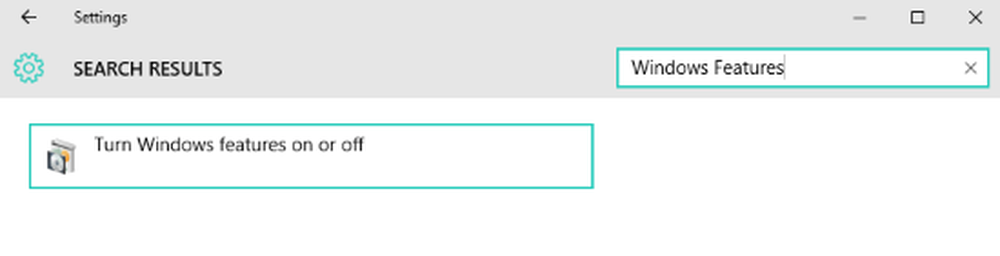
- Selectați "Subsistemul Windows pentru Linux (Beta)". Apăsați OK.
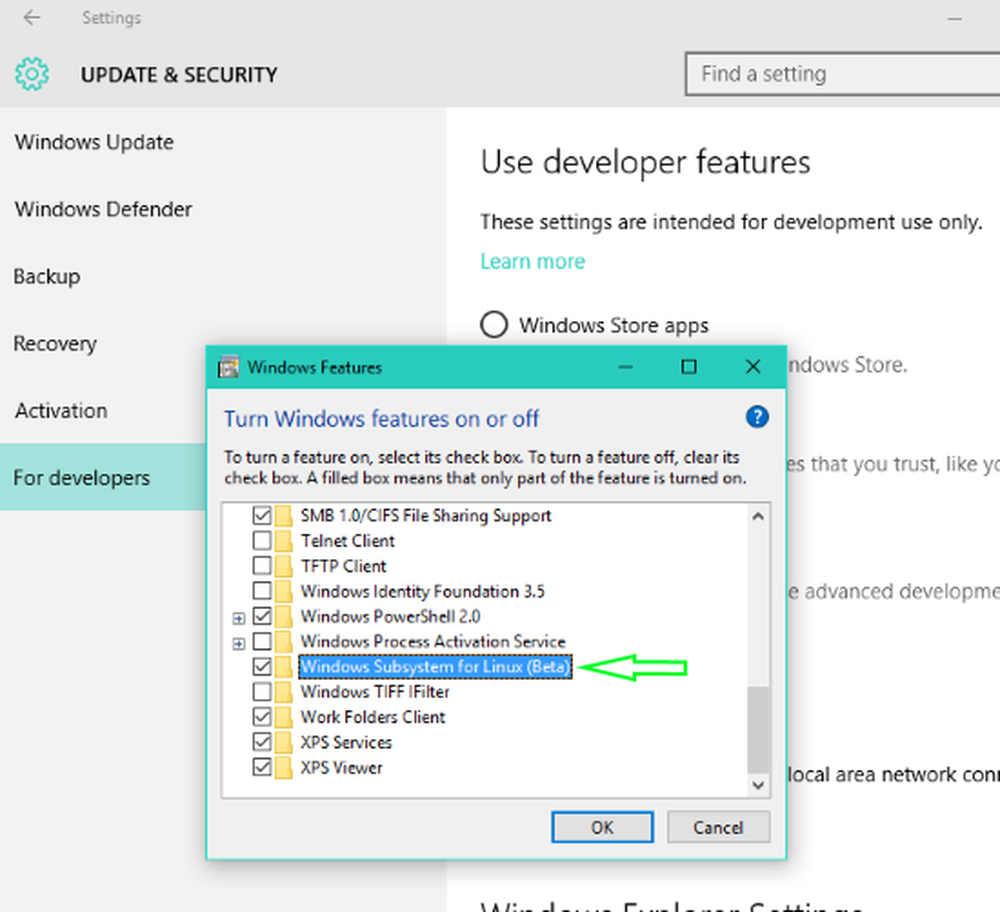
- Acesta va începe să caute fișierele necesare și va începe să aplice modificările. După ce ați terminat, trebuie să reporniți pentru a termina instalarea modificărilor solicitate. Apăsați Restart acum.

- Setări> Actualizare și securitate> Pentru dezvoltatori. Verifică Modul dezvoltator buton de radio. Și căutați "Caracteristici ferestre", Alegeți"Activați sau dezactivați funcțiile Windows“.
- Odată ce ați repornit, faceți clic pe butonul Start și deschideți Comanda Prompt (Admin) sau PowerShell.
- Tip "bash"La promptul de comandă și Enter. Veți primi un mesaj "Acest lucru va instala Ubuntu pe Windows, distribuit de Canonical și ... ". Introduceți "y" pentru a continua. Apăsați "y" și descărcarea dvs. din Windows Store începe. După descărcare, va începe extragerea sistemului de fișiere. Acest lucru va dura ceva timp, așa că aveți răbdare.
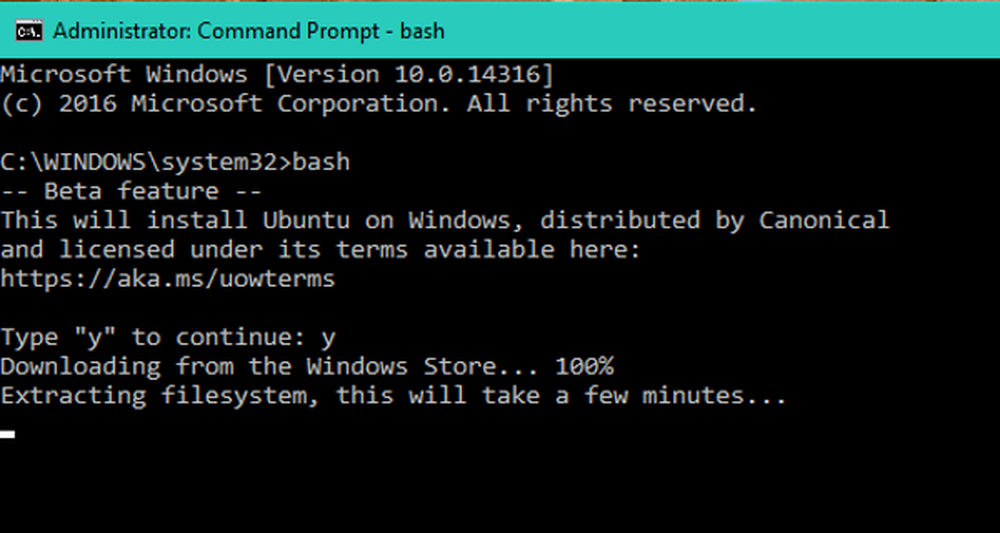
- După ce veți primi mesajul "Instalare reusita! Mediul va începe momentan ... " și veți fi la promptul Bash.
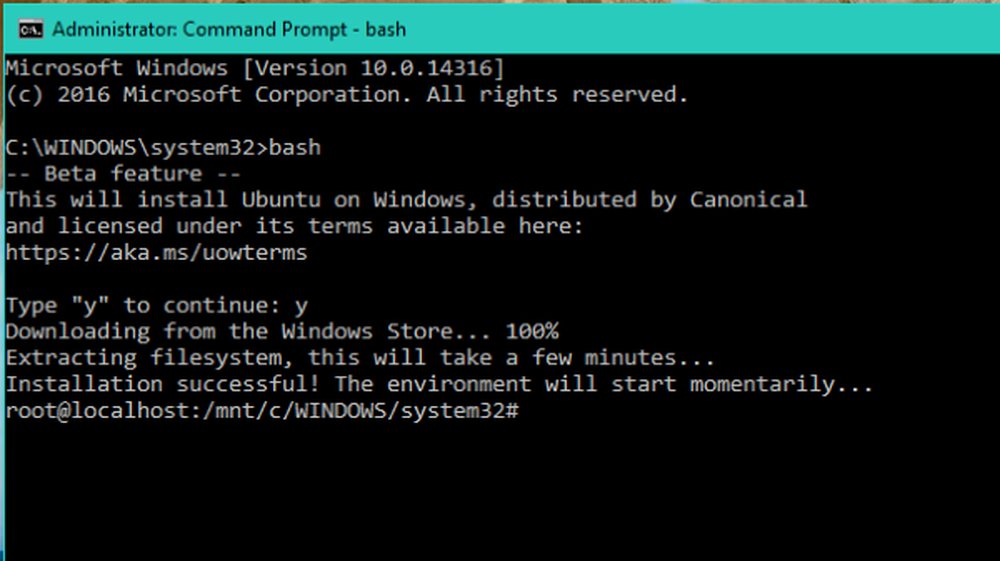
- Tip "bash"La promptul de comandă și Enter. Veți primi un mesaj "Acest lucru va instala Ubuntu pe Windows, distribuit de Canonical și ... ". Introduceți "y" pentru a continua. Apăsați "y" și descărcarea dvs. din Windows Store începe. După descărcare, va începe extragerea sistemului de fișiere. Acest lucru va dura ceva timp, așa că aveți răbdare.
- De aici, acum puteți rula scripturile Bash, Instrumente pentru linia de comandă Linux ca sed, awk, grep și chiar puteți încerca Instrumente pentru Linux ca Ruby, Git, Python, etc. direct pe Windows. Se poate accesa, de asemenea, sistemul de fișiere Windows din cadrul Bash.

- După instalare, va fi afișată și în lista de aplicații. Astfel, puteți deschide Toate aplicațiile și faceți clic pe "Bash pe Ubuntu pe Windows"Pentru a deschide promptul Bash.
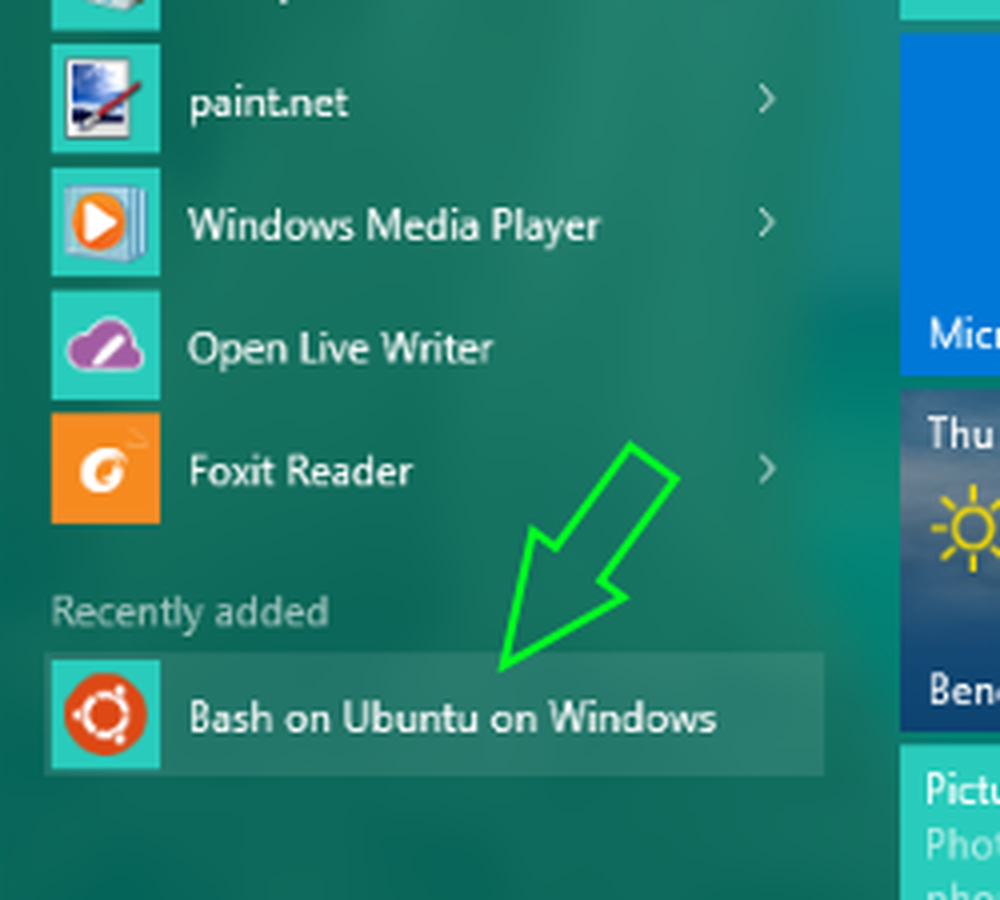
Rețineți că acesta este un set de instrumente pentru dezvoltatori care vă ajută să vă scrieți și să construiți tot codul pentru toate scenariile și platformele. Aceasta nu este o platformă de server pe care veți găzdui site-uri web, rulați infrastructura serverului etc..
Fiind unul dintre cele mai cool lucruri care se întâmplă cu Windows, trebuie să o încercați dacă sunteți interesat de Linux, Ubuntu pe Windows.
Sursă: Windows.com.
De asemenea, puteți viziona acest tutorial video de Scott Hanselman:
Vizitați blogul său pentru informații suplimentare.